【2023】無料!画像の解像度を上げるおすすめオンラインツール
画像の解像度が低くなりすぎると、写真画質に影響を与える可能性がありますね。そのため、今回は画像の解像度を上げるおすすめサイトを紹介していきます。

写真を低画質から高画質に変換するオンラインツールおすすめ
- PicWish – 完全無料
- Cutout.Pro
- VanceAI
- Remini
-
AI Image Enlarger
-
Fotor
PicWish高画質オンラインツール

- オンライン写真高画質化ツールの公式ページにアクセスします。

- インターフェースから「画像を選択」をクリックして、ご希望の画像を選択します。
- ご希望の拡大倍数を選択して、「適用」ボタンをクリックします。

-
完了しましたら、「ダウンロード」ボタンをクリックして保存します。 
Cutout.Pro

VanceAI

Remini

AI Image Enlarger

Fotor

Fotorは、画像の解像度を即座に上げさせます。そして、色の強化、ぼかしの軽減、シャープネス改善、ヘイズ除去などの機能があります。高度なHDR効果によって、わずか一分間で写真を低画質から高画質に変換することができます。
まとめ
写真・画像の背景を白にする方法まとめ
この記事では写真の背景を白に加工する方法及びおすすめの白背景画像作成アプリ3本をご紹介します。
簡単無料!写真の背景を白にする方法おすすめ
YouTube紹介動画:
--------------------------------------------------------------
写真・画像の背景を白にするアプリおすすめ
①PicWish-無料背景透過サイト
②Apowersoft画像背景消しゴム
③背景透明化
④PhotoRoom
⑤ProKnockout
--------------------------------------------------------------
①PicWish
【PicWishサイトで画像の背景を白くする方法】
1.PicWishサイト を開きます。
2.「画像をアップロード」をクリックして、写真を選択します。

3.画像がアップロードされたら、背景が自動的に透明になります。「背景」をタップして、画像の背景を加工します。

4.色から白を選んで、「ダウンロード」ボタンを押して、画像を端末に保存します。

【アプリダウンロード先】
「PicWish - 背景透過&写真加工」をApp Storeで
【PicWishアプリで画像の背景を白くする方法】
1.アプリを開いて、白背景のテンプレーをタップします。

2.リプレースをタップして、写真を読み込みます。

3.元の背景が自動的に削除され、白くなります。

4.「背景」をタップして、他の色にすることも可能です。

5.右上の保存マークをタップして、背景を白くなった写真をカメラロールに保存します。

②Apowersoft画像背景消しゴム
【ダウンロード先】
「Apowersoft画像背景消しゴム」をApp Storeで
Apowersoft画像背景消しゴム - 写真の背景を消す&変更 - Google Play のアプリ
【背景を白に加工する方法】
1.「ポートレート認識」をタップして、背景を白にしたい画像を選びます。

2.自動背景透過処理が終わったら、「背景」をタップして、「色」からで白を選択して、背景を白に設定します。✔アイコンで編集を保存します。

3.最後に右上にある「ロゴなしで保存」をタップして、背景色が白に変えられた画像をカメラロールに保存します。
③背景透明化
【ダウンロード先】
【背景を白に加工する方法】
1.「写真を読み込む」をタップして、画像を選択します。読み込みが終わったら右上の「完了」をタップして、背景を切り抜きます。

2.「完了」をタップします。背景色で「白色」を選択して、背景を白に設定します。最後に「保存」で写真ライブラリに保存します。

④PhotoRoom
【ダウンロード先】
「PhotoRoom ‐ スタジオ撮影写真」をApp Storeで
PhotoRoom - Remove Background & Photo Editor - Apps on Google Play
【背景を白に加工する方法】
1.「写真から開始」をタップして、写真をインポートします。

2.写真を読み込んだら自動的に背景が削除されます。背景が白いテンプレートを選びます。

3.右上のシェアボタンをタップして、白背景の写真を保存したり、シェアしたりします。

⑤ProKnockout
【ダウンロード先】
「Pro KnockOut-写真エディタと背景を削除する」をApp Storeで
Pro Knockout-Background EraserSuperimpose Photos - Apps on Google Play
【背景を白に加工する方法】
1.「ID Photo」(証明写真)をタップします。

2.「Identity Card」(身分証明写真)をタップして、履歴書写真を選びます。

3.色から白を選んで、背景に設定します。

4.「Save」をタップして、カメラロールに保存します。
続きを読むレシピ動画の作り方~スマホだけで料理動画を簡単制作

料理を作る過程を写真またビデオで記録して、アプリで簡単に編集すれば、可愛いレシピ動画に作成できます。この記事ではスマホだけで料理動画の作り方を詳しくご紹介します。
レシピ動画の作り方・アプリ
LightMVでレシピ動画を作成する方法
ステップ① テンプレートを選択
LightMV公式サイト を開きます。好きなテンプレートを選択します。
また「料理」「レシピ」などのキーワードを検索バーで検索して、希望のテンプレートを絞り込みます。

ステップ② 写真・動画を追加
・「+」をタップして、料理動画に使う写真またはビデオをアップロードします。

・最初と最後の文字をタップして、始まりと終わりのタイトルを編集できます。

・写真をタップして、写真ごとにテキストまたは字幕を追加することも可能です。

ステップ③ 動画を生成
画面下部にある「動画を作成する」をタップすれば、レシピ動画が自動的に制作されます。作成が完了したら、動画をSNSにシェアしたり、端末にダウンロードしたりすることができます。

以上はレシピ動画を作成する方法の紹介でした。お好みの料理の製作過程を動画に編集してみたいなら、ぜひ試してみてください。
アプリダウンロード先⇒ dowanload
無料且つ簡単!好きな音楽を動画に追加する方法
スマホで撮影した動画に好きな音楽を追加して編集したいですが、やり方がわからない方も多くいるでしょう。この記事では好きな音楽をBGMとして動画に追加する方法をご紹介します。
好きな音楽を動画に追加する方法・アプリ
LightMVで好きな音楽を動画に追加する方法
ステップ① テンプレートを選択
LightMV公式サイト を開きます。好きなテンプレートを選択します。

ステップ② 写真・動画を追加
「+」をクリックして、音楽を追加したい動画または写真をアップロードします。

ステップ③ 好きな音楽を追加
1.「他のミュージックにする」をクリックします。

2.「音楽を追加する」をクリックして、好きな音楽をアップロードします。
アップロードされた音楽の右上に✔を入れて、動画に追加します。

3.音楽を設定します。

ステップ④ 動画を生成
画面下部にある「動画の生成」をクリックして、好きな音楽を追加した動画が自動的に生成されます。
以上は好きな音楽で動画を追加するアプリLightMV及び具体的な方法の紹介でした。。好きな曲を自分の動画に入れて編集してみたいなら、ぜひ試してみてください。
エンドロールムービーを簡単自作する方法

エンドロールの作り方が難しいと思う方が多くいるかもしれませんが、実は自作でも意外と簡単に作ることが出来ちゃうんですよ。今回はエンドロール作成におすすめの無料アプリ・ソフトをみなさんに紹介します。
今回はエンドロール作成利用できるアプリLightMVのエンドロールムービーテンプレートを利用します。
エンドロールの作り方
1.LightMV公式サイトにアクセスします。
2.「作成開始」をクリックすれば、すべてのテンプレートが一覧表示されます。

3.「エンディングロール」または「エンドロールムービー」テンプレートを選択します。
4.「+」をタップして、エンドロールムービー用の写真をアップロードします。テキストのところを押して、エンドロールタイトルを編集します。

5.「動画を作成する」をクリックすれば、エンドロールムービーが自動的に作成されます。プレビューしてから、SNSにシェアしたり、ローカルに保存したりします。

歌詞動画の作り方~おすすめアプリ5選

最新動画SNSで歌詞動画を作成して共有するのがとても人気なので、今回は歌詞動画の作り方及びおすすめのアプリをみなさんにご紹介しようと思います。
-----------------------------------------------------------
歌詞動画を作成アプリおすすめ
- LightMV(Online/iPhone/Android)
- PixArt(iPhone/Android)
- MixChanel(iPhone/Android)
- VLLO(iPhone/Android)
- BeeCut(iPhone/Android/Windwos/Mac)
_________________________________________
1. LightMV -- 歌詞動画テンプレート付き
LightMVはオンラインでもスマホでも歌詞動画を簡単に作成できる無料アプリケーションです。好きなテンプレートを選んで、歌詞動画用の写真を音楽をアップロードすれば、無料で作成できます。

***************************************************
2.PixArt -- 手書き歌詞を楽しむ
PicsArtは写真編集やコラージュ作成の機能が揃った歌詞動画アプリ。フィルタ、エフェクト、文字、コラージュなど、あらゆる加工機能を網羅して、特に手書き歌詞画像を作ることが特徴です。

******************************************************
3.MixChanel
動画共有SNSアプリMixChannelも歌詞動画作りに利用できます。使い方も非常に簡単なので、若者に人気を誇っています。ライブ配信、 美肌フィルター、アフレコ、動画編集などの機能が満載されています。

******************************************************
4.VLLO
VLLOは歌詞動画の編集・加工・作成に利用できる無料アプリで、画面比率、背景色、トランジション、モーションステッカー、テキスト、テンプレート、背景音楽など、の機能をVLLO一つに盛り込みしました。
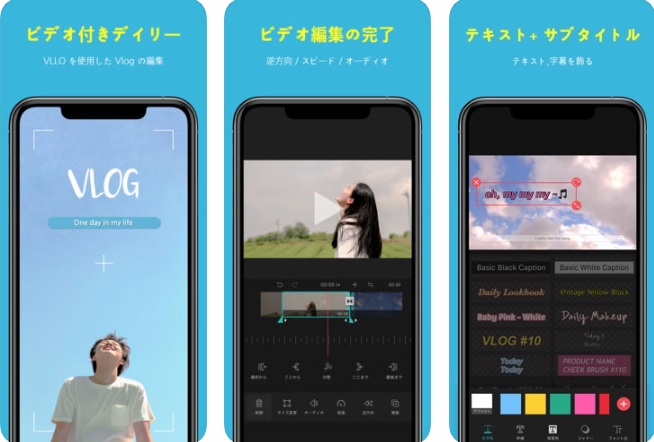
******************************************************
5.BeeCut
最後に紹介するBeeCut歌詞動画作成に利用できるフリーアプリで、特に初心者に向けています。写真スライドショーの作成、テキスト(字幕)や音楽の追加、さらに様々な切り替え効果の適用、再生スピードの調整、逆再生などの機能を備えています。

---------------------------------------------------
以上は歌詞動画作り方及びおすすめアプリの紹介でした。みなさんもぜひ好きな曲で歌詞動画を作ってみてくださいね
動画のオープニングを作成できるアプリおすすめ

動画を編集する時、オープニングムービーを動画の最初にすることにより、もっと完成度の高い動画になれます。ここではオープニング動画作成に使えるアプリ及びオープニングの作り方を紹介します。
オープニングの作り方
- LightMV
- BeeCut
- iMovie
1.LightMVでオープニングを作成する方法
https://download.apowersoft.cn/down.php?softid=lightmv
LightMVはオンラインで写真や動画クリップをオープニングムービーに作成することができる無料アプリケーションです。素敵なイントロ動画テンプレートが数多く用意され、動画経験のない初心者でも簡単に素晴らしいオープニングムービーを作成できます。

http://www.lightmv.com/jpにアクセスして、好きなテンプレートをプレビューしてから選択します。写真またはビデオクリップをアップロードすれば、オープニング動画が自動的に作成されます。必要に応じて、BGMを好きな曲に設定したり、写真をクロップしたり、フィルターをかけたりなどのトリミングもできます。
2.BeeCutでイントロ動画を作成する方法
BeeCutは初心者向けの動画編集ソフトです。最近アプリバージョンもリリースされたので、iPhoneまたはAndroidスマホでも利用できるようになりました。動画の切り取り、削除、結合、写真スライドショーの作成、テキストやBGM、フィルターの追加など、基本的な動画編集機能がいっぱい積み込まれています。さらにフリーのオンライン素材を提供しており、うまく活用すれば、簡単に素晴らしいオープニングムービーに仕上がれます。

BeeCut公式ページまたはアプリストアからBeeCutをダウンロードして、端末にいれます。アプリを起動して、インポートボタンをクリックして、写真または動画、音楽などのオープニング素材を導入します。編集トラックで、トランジション効果やフィルター、テキストなどを追加して編集します。編集が終わったら、エクスポートをクリックすれば、オープニングムービーが書き出します。
最後に紹介するiMovieはiPhoneやiPad、Macなどのアップル製品にプリインストールされた無料の動画編集ソフトです。オープニングムービー作成に使える予告編のテンプレートもいくつかがあるので、iPhoneやMacユーザーにとって使い勝手がとてもよいです。

新規プロジェクトをタップして、オープニングムービー作成専用の予告編を選択します。好きなイントロ動画用のテンプレートをプレビューしてから決めます。その後、写真または動画、テキストを入力するだけで、オープニングムービーが簡単に作られます。
続きを読む
